サポートトップ オンラインマニュアル 迷惑メール対策 お申込み手順
迷惑メール対策をご利用いただくと、迷惑メールの疑いのあるメールを自動的に検知し、件名に[spam]と追加して、お客様にお届けします。お客様は件名にある[spam]の文字列を利用して、メールソフトの自動振分設定をすることで、迷惑メールを受信箱ではなく迷惑メールフォルダへ振り分けることができます。
迷惑メール対策について
迷惑メール対策は、当社コントロールパネルよりお申込みいただけます。
現在ご利用中のメールサーバーから、迷惑メール対策メールサーバーへ変更となります。
※ メールプラン専用タイプ、有料オプションの専用メールサーバーをご利用中の場合は、メールサーバーの変更はありません。
※ コントロールパネルにログイン済みの場合は、⇒ 手順 3. へお進みください。

アカウント名とパスワードを入力し、ログインします。
※ コントロールパネル内で移動する場合は、次の操作を行ってください。
上部メニューの「メール」から「オプションサービス」の「迷惑メール対策」をクリックします。
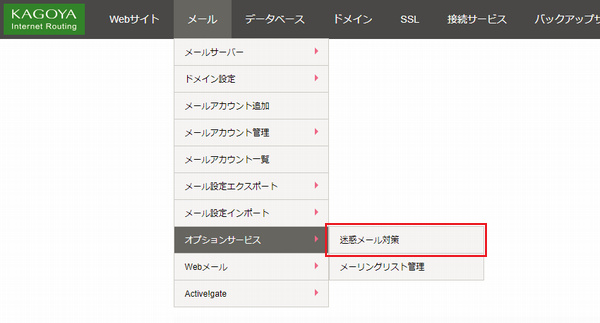
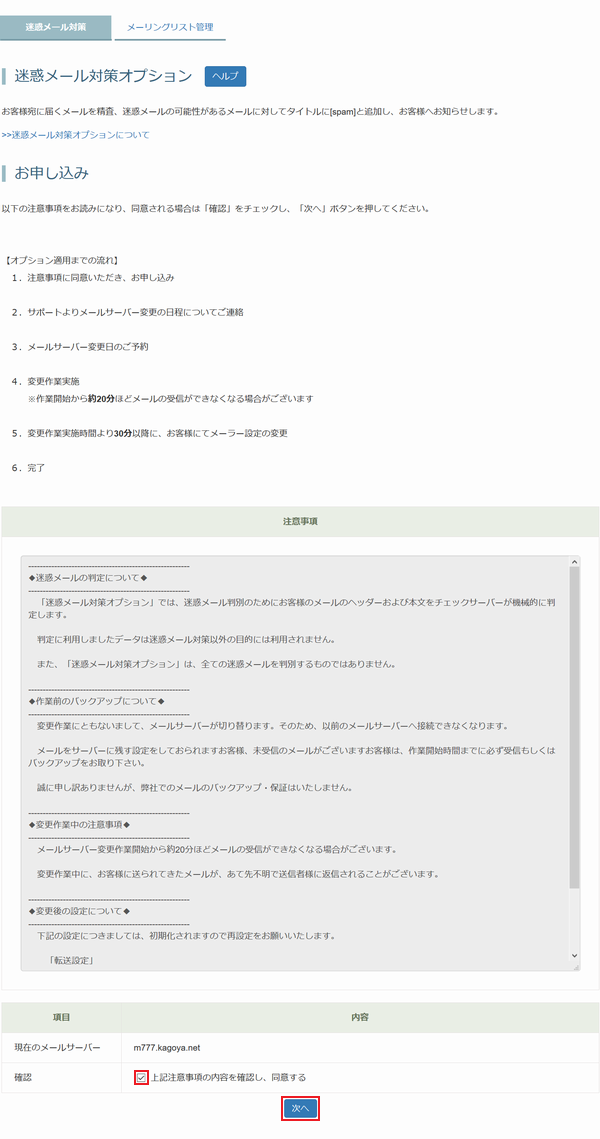
注意事項をよく読み、「確認」のチェックボックスにチェックを入れ、「次へ」をクリックします。
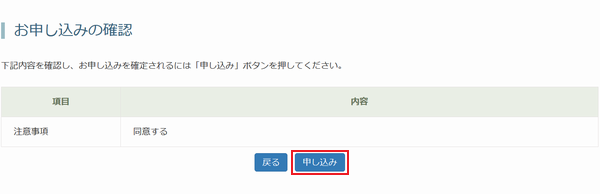
注意事項に同意のうえ、「申し込み」をクリックします。
メール本文中に「迷惑メール対策メールサーバー変更ご確認フォーム」があります。
例)
━━━━━━━━━━━━━━━━━━━━━━━━━━━
迷惑メール対策メールサーバー変更ご確認フォーム
------------------------------------------------------
アカウント名:
現在のメールサーバー:m**.kagoya.net
移動先メールサーバー:mas**.kagoya.net
[第1希望] 月 日( 曜日)午前・午後
[第2希望] 月 日( 曜日)午前・午後
[第3希望] 月 日( 曜日)午前・午後
------------------------------------------------------
作業開始時刻は午前10時~17時です。
・原則として時間の指定はできません。
・どうしても都合がつかないお客様はご相談下さい。
・ご希望日と午前・午後の記載がない場合には受領次第順次切替をいたします。
・移行作業受付期日までにお返事がいただけない場合には、勝手ながらお申し込み
をキャンセルとさせていただきます。
───────────────────────────
◇注意事項(この欄も含めてご返信お願いします)
…
返信する際は下記の記入例を参考に、メールサーバー変更をご希望の月日と午前か午後かを第3希望までご記入・ご選択ください。
記入例)
━━━━━━━━━━━━━━━━━━━━━━━━━━━
迷惑メール対策メールサーバー変更ご確認フォーム
------------------------------------------------------
アカウント名:
現在のメールサーバー:m**.kagoya.net
移動先メールサーバー:mas**.kagoya.net
[第1希望] 5 月 20日(水曜日)午前
[第2希望] 5 月 20日(水曜日)午後
[第3希望] 5 月 27日(水曜日)午前
------------------------------------------------------
作業開始時刻は午前10時~17時です。
・原則として時間の指定はできません。
・どうしても都合がつかないお客様はご相談下さい。
・ご希望日と午前・午後の記載がない場合には受領次第順次切替をいたします。
・移行作業受付期日までにお返事がいただけない場合には、勝手ながらお申し込み
をキャンセルとさせていただきます。
───────────────────────────
◇注意事項(この欄も含めてご返信お願いします)
…
※ メールサーバー変更作業開始から約20分ほどメールの受信ができなくなったり、変更作業中に送られたメールが、あて先不明で送信者様に返信される場合があります。できるだけ影響が少ない時間帯をお申し込みください。
件名:【KIRサポート:*****】メールサーバー移行(mas**)の最終確認
送信者:support@kagoya.com
宛先:アカウント名@kagoya.net
※ メールサーバーの変更に伴い、以前のメールサーバーへ接続できなくなります。メールをサーバーに残す設定にしている場合や、未受信のメールがある場合は、作業開始時間までに必ず受信を終えてください。

迷惑メール対策オプションの状態が表示されます。
| 現在のステータス | 迷惑メール対策オプションの設定が完了すると、 「オプション適用中」と表示されます。 |
|---|---|
| 現在ご利用中のメールサーバー名 | 迷惑メール対策メールサーバー名が表示されます。 例)mas**.kagoya.net
|
以下が、メールソフトの設定で、変更が必要な情報です。
| 受信メールサーバー | 変更前 | m**.kagoya.net |
|---|---|---|
| 変更後 | mas**.kagoya.net |
設定変更後に受信を行いますと迷惑メール対策サーバーからの受信となります。
転送設定をする場合は、迷惑メールと判定されたメールは転送されないように設定できます。
コントロールパネル:コントロールパネル > メール > メールアカウント管理
転送設定の手順に関しては、「転送設定」をご確認ください。
迷惑メール対策では、迷惑メールの疑いのあるメールを自動的に検知し、件名に[spam]と追加して、お客様にお届けします。
お客様は件名にある[spam]の文字列を利用して、メールソフトの自動振分設定をすることで、迷惑メールを受信箱ではなく迷惑メールフォルダへ振り分けることができます。
代表的なメールソフトの設定方法は以下のマニュアルをご確認ください。